- 登录vcenter,选择虚拟机,点击“文件”-“导出”-“导出ovf模板”:
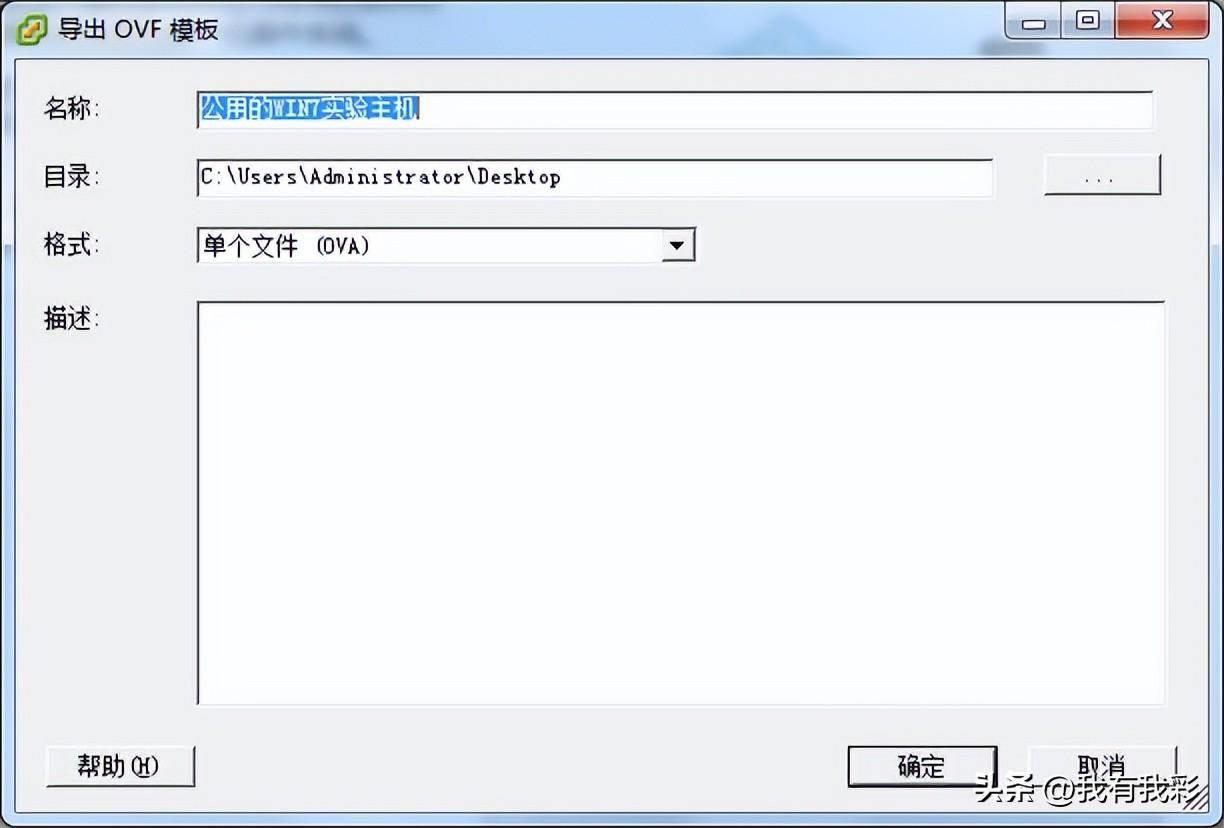
文章插图
导出文件后,可以在桌面上看到文件:

文章插图
导入虚拟机文件的时候报错:
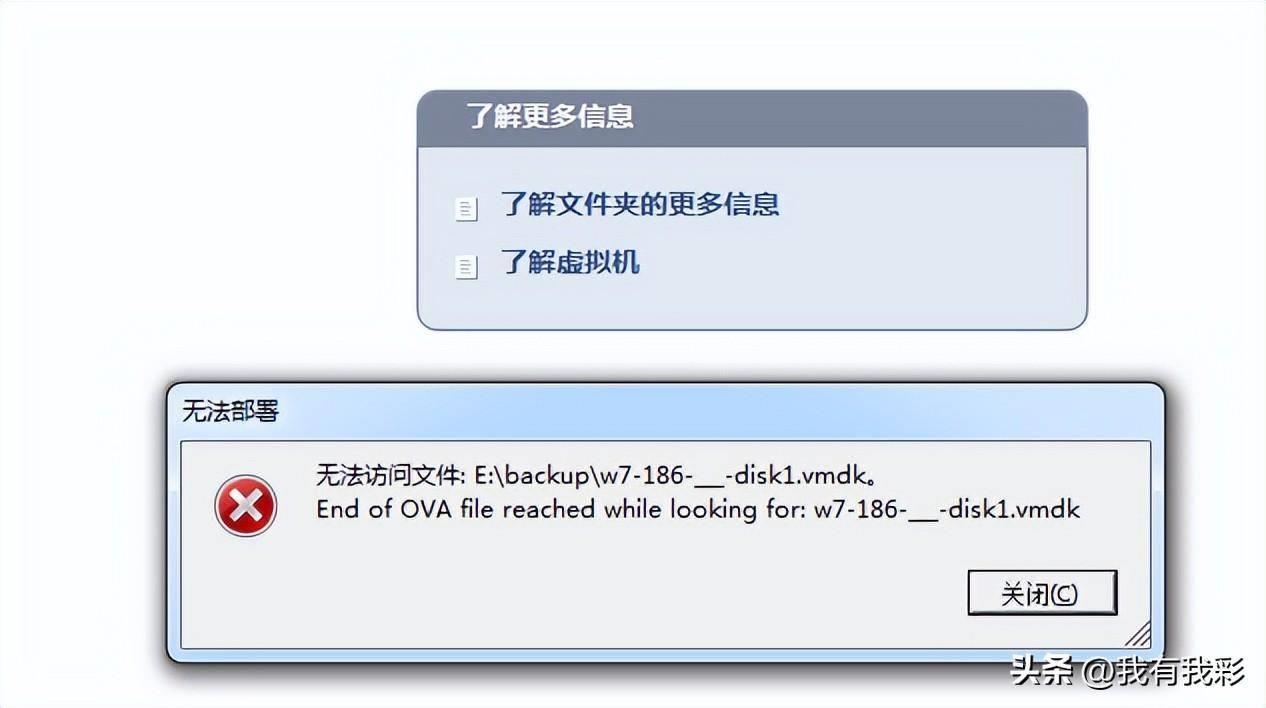
文章插图
- 将导出的文件导入到ESXI主机中,有两种方法选择:
- 直接把ova文件导入到虚拟机
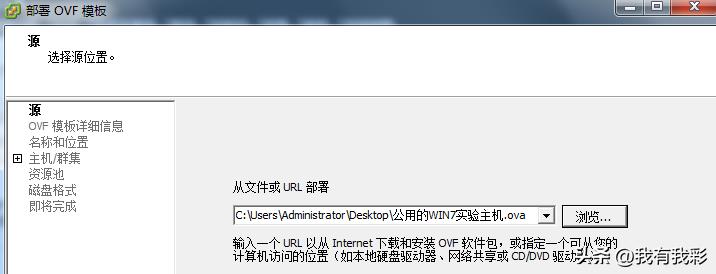
文章插图
点击下一步:
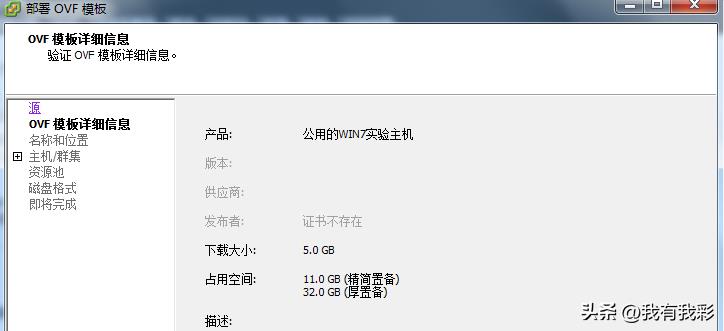
文章插图
选择虚拟机清单位置和命名(不要和之前的一样,会冲突):
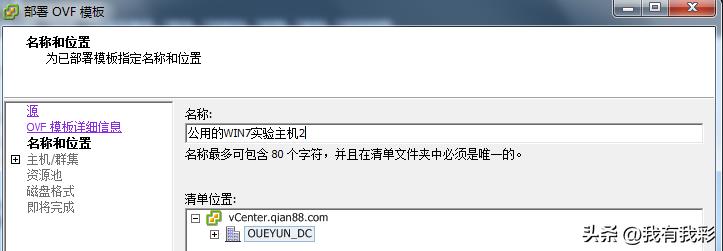
文章插图
选择运行位置:
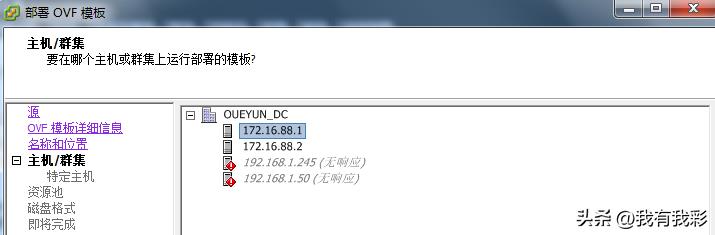
文章插图
选择存储置备模式:
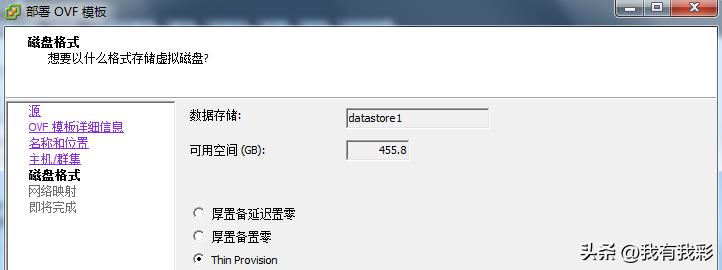
文章插图
选择网络连接:
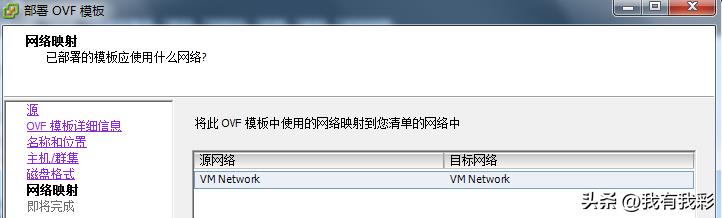
文章插图
最后点击“完成”开始恢复 。
B.通过ovf文件进行恢复
修改ova的文件格式为rar:

文章插图
解压文件到文件夹:
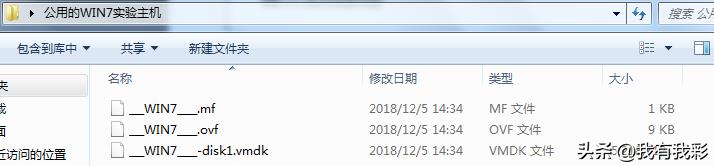
文章插图
登录到vcenter上,选择“文件”-“部署ovf模板” , 选择ovf文件:
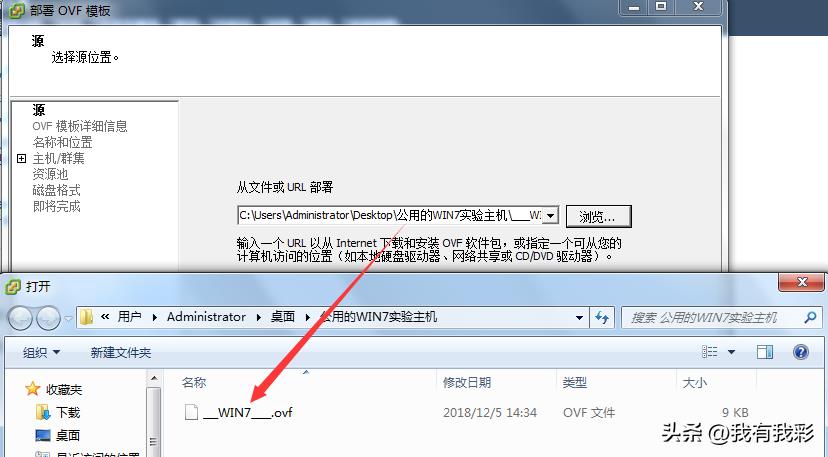
文章插图
【虚拟机文件怎么导入 向虚拟机里传文件的方法】接下来的步骤和之前是一样的 。
- 京瓷打印机扫描功能怎么用 使用京瓷打印机扫描文件的步骤
- ps插入表格怎么插 ps入门教程零基础
- 红菜苔怎么摘
- 新鲜白萝卜怎么腌制好吃
- 酸汤肥牛汤怎么能金黄
- win10几小时后自动关机在哪里设置 电脑定时关机怎么设置时间
- lenovo进入u盘启动的方法 联想电脑怎么进入bios设置界面
- 如何弄一个二维码让大家进群 怎么建一个新的微信群拉陌生人
- 手写电子签名在线生成器 电子版签名应该怎么弄
- 为什么设备已连接去用不上网络 win11错误代码651怎么解决
